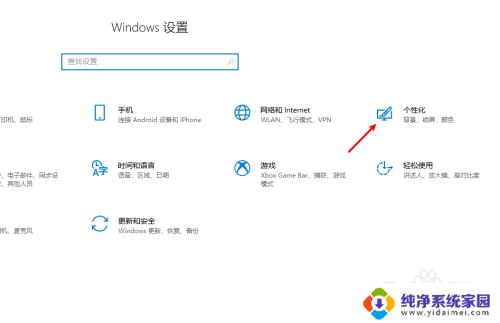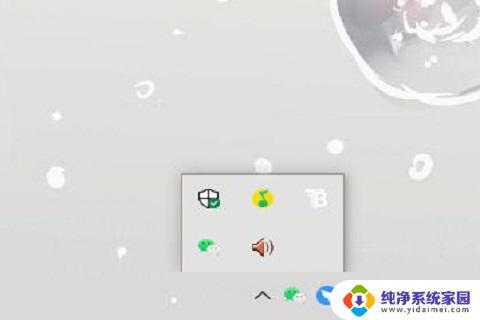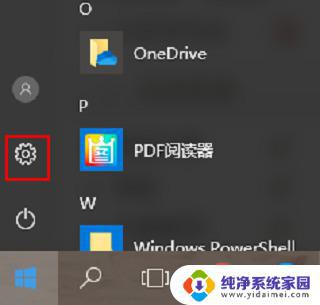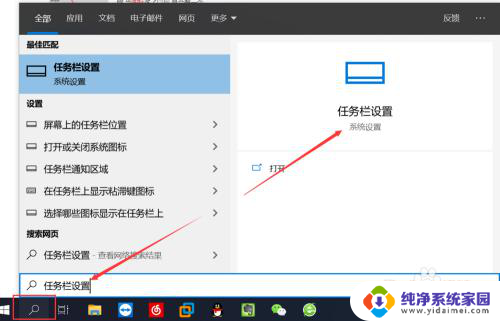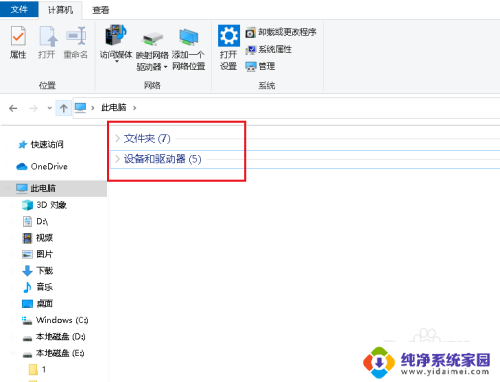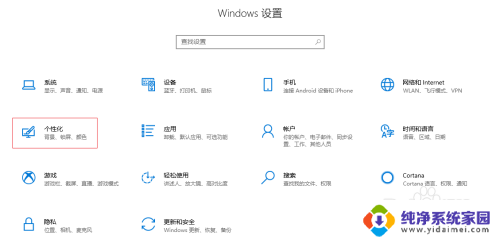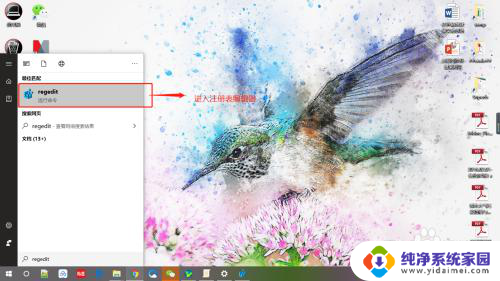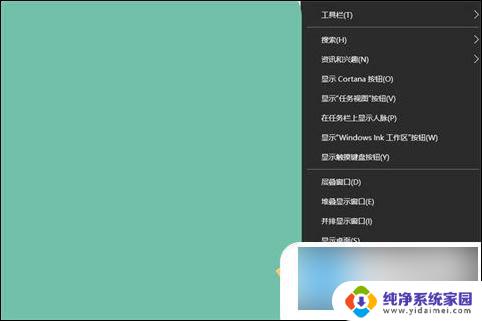win10右边图标怎么折叠 win10右下角图标折叠消失
更新时间:2024-06-11 17:35:18作者:jiang
在使用Win10系统时,右下角的图标经常会给我们带来方便,但有时候我们可能会想要将其中一些图标进行折叠或者隐藏,Win10右下角图标如何折叠消失呢?接下来我们就来详细了解一下这个操作方法。
操作方法:
1.点击个性化选项
点击打开Windows设置界面内的个性化选项。
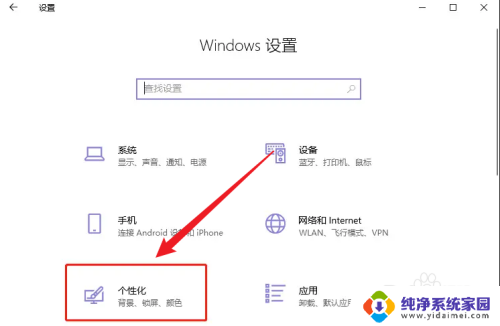
2.点击任务栏选项
点击选择左侧菜单内的任务栏选项。

3.开启折叠功能
点击打开任务栏如图标的折叠功能。
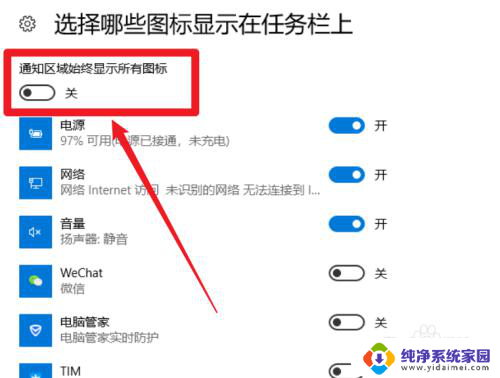
以上就是关于如何折叠Win10右侧图标的全部内容,如果您遇到相同情况,可以按照小编的方法进行解决。